
Cómo hacer una copia de seguridad de una tarjeta SD en Android : 4 métodos sencillos explicados

Hacer una copia de seguridad de su tarjeta SD en un dispositivo Android es esencial para proteger sus datos contra pérdidas accidentales, problemas con el dispositivo o migraciones futuras. Ya sean fotos, videos o documentos importantes, tener un plan de respaldo confiable garantiza que nunca perderá el acceso a sus archivos.
En esta guía, exploraremos cuatro formas efectivas de hacer una copia de seguridad de una tarjeta SD en Android . Desde herramientas profesionales hasta opciones simples como el almacenamiento en la nube, encontrará un método que se adapte perfectamente a sus necesidades. ¡Solo compruébalo!
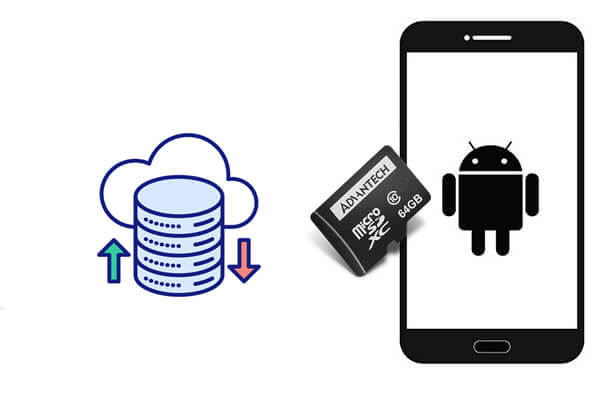
Para hacer una copia de seguridad de todos los archivos importantes en su tarjeta SD Android , puede intentar usar la herramienta de copia de seguridad de la tarjeta SD Android : Coolmuster Android Backup Manager . Es un software profesional de copia de seguridad y restauración Android que no solo puede hacer una copia de seguridad del contenido de su tarjeta SD Android , sino también de todo el contenido del teléfono en una PC Windows y en Mac .
¿Por qué destaca Coolmuster Android Backup Manager ?
Veamos cómo hacer una copia de seguridad de la tarjeta SD en Android :
01 Descargue e inicie Android Backup Manager en su computadora.
02 Conecte su dispositivo Android a la computadora con un cable USB. Deberá habilitar la depuración USB en su Android y seguir las instrucciones en pantalla para que el software detecte su teléfono. Una vez que se reconozca su dispositivo, verá la interfaz principal como se muestra a continuación.

03 Seleccione "Copia de seguridad" y luego verifique los datos requeridos, personalice una ubicación en su computadora para almacenar copias de seguridad y haga clic en "Copia de seguridad" a continuación para hacer una copia de seguridad de su tarjeta SD en Android en la PC .

Con un solo cable USB, puede realizar una copia de seguridad de su tarjeta SD Android en una computadora de manera fácil y gratuita. En este caso, su teléfono Android está montado como un disco duro externo. Si bien esta es una forma fácil y gratuita, debe saber que no puede realizar copias de seguridad de aplicaciones ni de datos de aplicaciones. Además, sólo está disponible en la computadora Windows .
A continuación se muestra la guía paso a paso, simplemente hazlo;
Paso 1. Asegúrese de que la tarjeta SD esté insertada en su dispositivo y luego saque un cable USB Android para conectar el dispositivo Android a la computadora.
Paso 2. En la computadora, busca tu disco duro externo Android . Luego, ábrelo con doble clic para navegar a la carpeta de la tarjeta SD.
Paso 3. Escanee las carpetas para seleccionar los archivos que desea transferir desde la tarjeta SD a la computadora. Simplemente copie los archivos deseados y luego péguelos en la computadora.
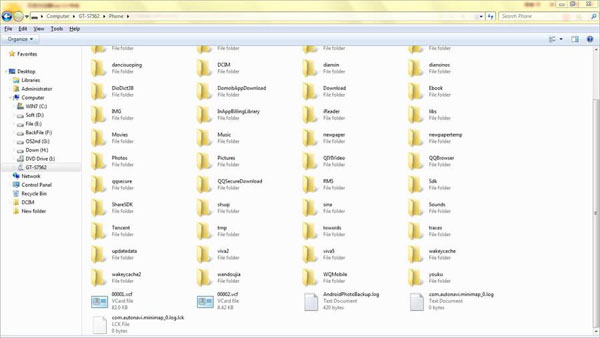
Android File Transfer es un pequeño software que le permite acceder a la tarjeta SD de un teléfono Android y transferir los datos desde la tarjeta SD a la Mac con un solo clic. La siguiente es la guía sobre cómo hacer una copia de seguridad de los datos de la tarjeta SD en Android con Android File Transfer:
Paso 1. Descarga e instala Android File Transfer en tu Mac . Ejecútelo y conecte su teléfono Android a la misma Mac .
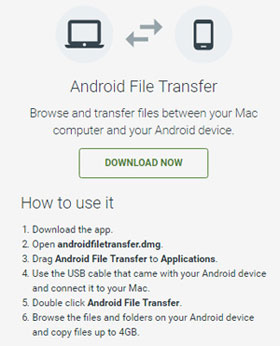
Paso 2. Una vez que la conexión esté habilitada, Android File Transfer detectará su teléfono Android y abrirá la carpeta de la tarjeta SD automáticamente. Ahora, puede seleccionar los archivos y carpetas que desee de la tarjeta SD y hacer una copia de seguridad de ellos en la Mac .
El almacenamiento en la nube es una excelente manera de hacer una copia de seguridad de los datos de la tarjeta SD sin depender de una computadora. Con plataformas como Google Drive, puedes cargar tus archivos de forma segura y acceder a ellos en cualquier momento y lugar. Este método es especialmente conveniente para los usuarios que prefieren una solución inalámbrica e independiente del dispositivo. Sin embargo, este método tiene altos requisitos de red y el espacio de almacenamiento gratuito es limitado, como los 15 GB de espacio gratuito que ofrece Google Drive. (¿ Google Drive no funciona ? Este podría salvarte).
¿Cómo hacer una copia de seguridad de una tarjeta SD en Android con Google Drive?
Paso 1. Si no tienes instalado Google Drive, descárgalo de Google Play Store e inicia sesión con tu cuenta de Google.
Paso 2. Inicie la aplicación en su dispositivo Android , toque el ícono "+" y seleccione las opciones "Cargar" para iniciar el proceso de carga.

Paso 3. Navegue hasta los archivos de su tarjeta SD de los que desea hacer una copia de seguridad. Puede hacerlo a través del administrador de archivos de su dispositivo Android .
Paso 4. Elija los archivos o carpetas que desee y cárguelos en su cuenta de Google Drive.
Paso 5. Una vez que se complete la carga, abra Google Drive para confirmar que sus archivos estén almacenados de forma segura en la nube.
Hacer una copia de seguridad de su tarjeta SD en Android es una tarea esencial que garantiza que sus archivos importantes permanezcan seguros y fácilmente recuperables. A lo largo de esta guía, hemos explorado cuatro métodos efectivos:
Si bien cada método tiene sus puntos fuertes, Coolmuster Android Backup Manager destaca por su confiabilidad, eficiencia y soporte para diversos tipos de datos. Simplifica el proceso de copia de seguridad con un solo clic, lo que la convierte en la opción perfecta para proteger los datos de su tarjeta SD. Pruébalo ahora. Por supuesto, si tiene otros métodos efectivos para hacer una copia de seguridad de su tarjeta SD Android o tiene más preguntas, no dude en compartirlos en la sección de comentarios a continuación.
Artículos relacionados:
Cómo hacer una copia de seguridad del teléfono Android en la tarjeta SD [4 métodos simples]
Cómo transferir datos desde una tarjeta SD a un teléfono Android [Las 4 mejores opciones]
Cómo mover imágenes a la tarjeta SD en Android sin problemas [4 formas]
Mueva archivos a la tarjeta SD en un dispositivo Android con 4 métodos sencillos [Guía confiable]

 Transferencia Android
Transferencia Android
 Cómo hacer una copia de seguridad de una tarjeta SD en Android : 4 métodos sencillos explicados
Cómo hacer una copia de seguridad de una tarjeta SD en Android : 4 métodos sencillos explicados





